Perder fotos de Instagram puede sentirse como perder una parte de tus recuerdos. ¿Pero realmente se han ido para siempre? La verdad es más compleja que un simple "sí" o "no".
En esta guía, exploraremos todas las formas de recuperar fotos eliminadas de Instagram. No solo aprenderás cómo funciona cada método, sino también por qué funciona y las limitaciones que deberías conocer antes de intentarlo.
Método 1: Recuperar Publicaciones Eliminadas de Instagram desde Eliminados Recientemente
Instagram proporciona una carpeta integrada Eliminados Recientemente, donde tus publicaciones eliminadas, historias, reels y videos de IGTV se almacenan temporalmente.
Esta función te da hasta 30 días para restaurar contenido eliminado antes de que se borre permanentemente. Es el primer y más fácil lugar que deberías revisar cuando intentas recuperar publicaciones eliminadas de Instagram.
Paso 1. Abre la aplicación móvil de Instagram, ve a tu perfil y toca el ícono de menú en la esquina superior derecha.
Paso 2. Desde el menú, selecciona Tu actividad.
Paso 3. Desplázate hacia abajo y toca Eliminados recientemente.
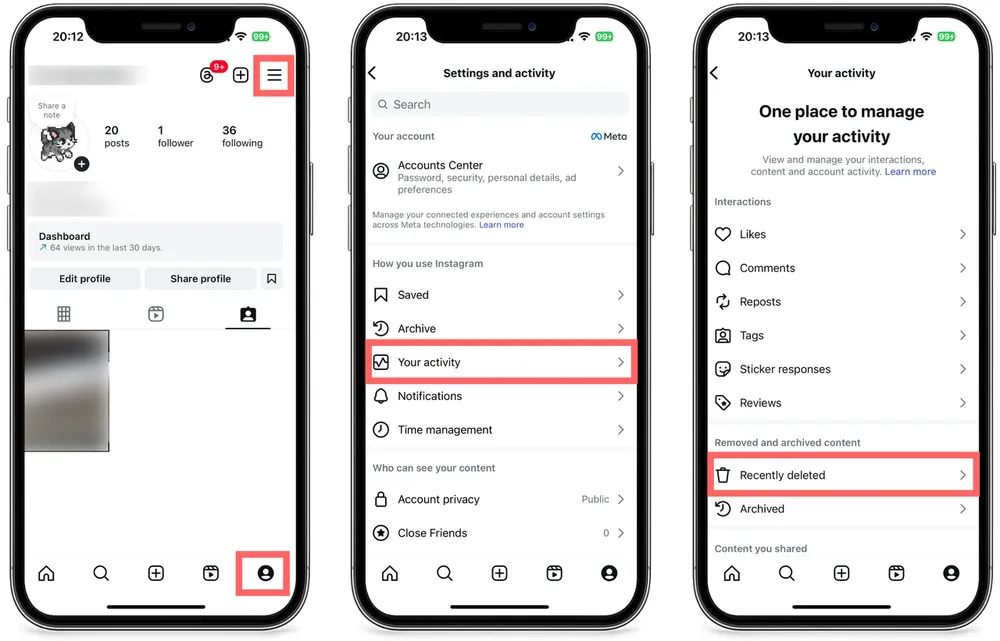
Paso 4. Navega por la lista y selecciona la publicación que quieres restaurar.
Paso 5. En la página de detalles de la publicación, toca los tres puntos en la esquina superior derecha, luego elige Restaurar.
Paso 6. En la ventana emergente de confirmación, toca Restaurar nuevamente para completar el proceso. Entonces las publicaciones eliminadas se mostrarán en tu perfil.
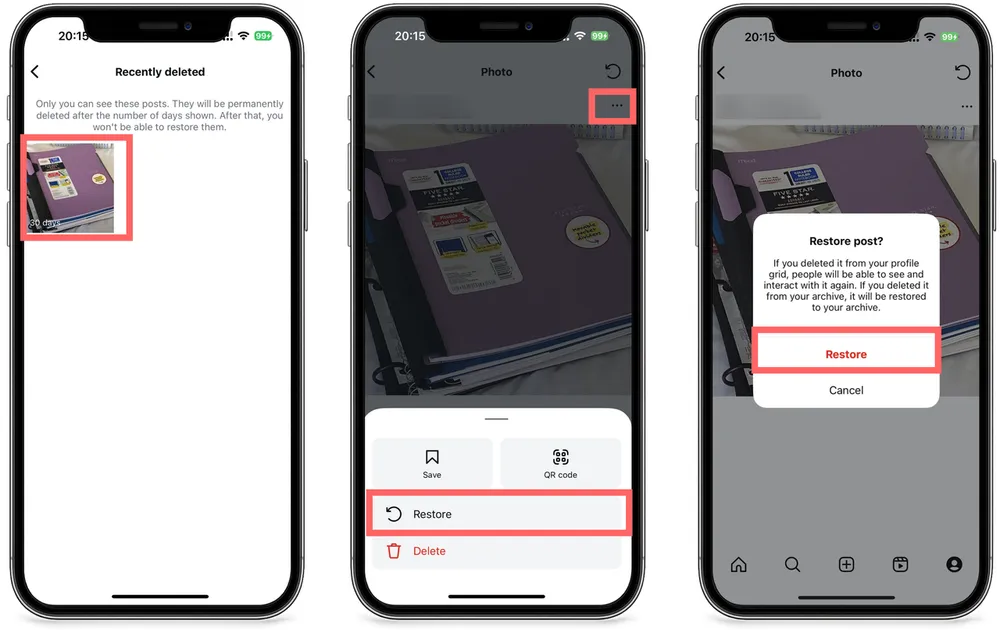
💡 Consejo:
Este método solo funciona para publicaciones eliminadas dentro de los últimos 30 días. Si ha pasado más tiempo, prueba métodos alternativos como revisar tus archivos (ver Método 3) o usar copias de seguridad en la nube como Google Fotos para recuperar imágenes borradas.
Método 2: Recuperar Fotos de Instagram con Gbyte Recovery
Si tus fotos ya no están en la carpeta Eliminados Recientemente de Instagram, necesitarás una solución más avanzada.
Gbyte Recovery es una herramienta profesional para la recuperación de datos de aplicaciones sociales. Puede escanear tus actividades históricas de Instagram, incluyendo publicaciones, mensajes y contactos. Este escaneo más profundo hace posible recuperar fotos eliminadas desde hace meses o incluso años.

Paso 1. Iniciar un Escaneo – Descarga la versión para PC o regístrate a través de tu navegador móvil para comenzar un escaneo rápido y gratuito.
Paso 2. Seleccionar Datos – Elige qué quieres recuperar. Asegúrate de seleccionar Instagram y Fotos.
Paso 3. Deja que el Escaneo se Ejecute – El software buscará en tus copias de seguridad de iCloud o dispositivo. Una vez terminado, los usuarios móviles reciben un correo electrónico de finalización, mientras que los usuarios de PC ven una notificación en pantalla.
Paso 4. Previsualizar y Restaurar – Revisa los resultados del escaneo, luego selecciona las fotos específicas, mensajes u otro contenido que te gustaría restaurar.
Método 3: Recuperar Publicaciones Eliminadas de Instagram desde el Archivo de Instagram
Instagram también proporciona una función de Archivo, que oculta tus publicaciones de tu perfil sin eliminarlas permanentemente. Si anteriormente archivaste una publicación en lugar de eliminarla, puedes recuperarla fácilmente. A diferencia de la carpeta Eliminados Recientemente, las publicaciones archivadas permanecen en tu cuenta indefinidamente hasta que elijas restaurarlas.
Pasos para Encontrar Publicaciones Archivadas de Instagram
Paso 1. Abre Instagram, ve a tu perfil y toca el menú (☰) en la esquina superior derecha.
Paso 2. Selecciona Archivo de la lista.
Paso 3. En la parte superior, elige el tipo que quieres restaurar: Publicaciones, Historias o En vivo.
Paso 4. Navega por tu contenido archivado, toca el que quieres, luego selecciona Más (⋯) > Mostrar en perfil para restaurarlo.
💡Consejo: Para evitar arrepentimientos, es muy recomendable usar Archivar en lugar de Eliminar cuando solo quieres ocultar una publicación. De esa manera, puedes recuperarla en cualquier momento.
Método 4: Encontrar Fotos de Instagram Guardadas en tu Teléfono
Instagram por defecto guarda una copia de cada foto o video que subes a tu teléfono.
En Android: Estas copias se almacenan en una carpeta dedicada (por ejemplo, Imágenes > Instagram), accesible a través de la Galería o una app de Administrador de Archivos. Si usas el ecosistema de Google, esta guía te muestra cómo recuperar fotos borradas en Google Fotos.
En iOS: Se guardan dentro de la app Fotos, organizadas automáticamente en un álbum de Instagram. Si notas que “desaparecieron” imágenes, revisa estas soluciones para recuperar fotos en iPhone o este diagnóstico cuando desaparecieron fotos del iPhone.
Cómo verificar en Android:
Paso 1. Abre la aplicación Administrador de Archivos en tu dispositivo Android.
Paso 2. Navega a Almacenamiento Interno > Imágenes > Instagram.
Paso 3. Busca tus publicaciones antiguas y elige restaurarlas.
Cómo verificar en dispositivos iOS:
Paso 1. Abre la aplicación Fotos.
Paso 2. Desplázate hacia abajo y ve a la sección Álbumes.
Paso 3. Verifica si hay un álbum de Instagram.
Paso 4. Guarda o mueve las fotos recuperadas a una carpeta más segura.
Método 5: Recuperar Fotos de Instagram desde Copias de Seguridad en la Nube
Incluso si has eliminado fotos de tu dispositivo, hay una buena posibilidad de que aún estén almacenadas en tus copias de seguridad en la nube. Tanto iCloud como Google Fotos a menudo respaldan tus imágenes automáticamente en segundo plano—incluso mientras duermes. Aquí te mostramos cómo verificar:
Para iCloud:
Paso 1. Ve a iCloud.com.
Paso 2. Inicia sesión con tu Apple ID.
Paso 3. Abre Fotos y busca tus imágenes faltantes de Instagram.
Gbyte VS. Recuperación Básica de iCloud
Gbyte VS. Recuperación Básica de iCloud
- iCloudConveniente pero limitado. Solo restaura fotos de Instagram que fueron guardadas en la aplicación Fotos.
- Gbyte RecoveryMás poderoso. No solo escanea las copias de seguridad actuales sino también todas las históricas/ocultas. También recupera publicaciones eliminadas de Instagram, mensajes y contactos que la recuperación básica de iCloud no puede hacer.
Para Google Drive:
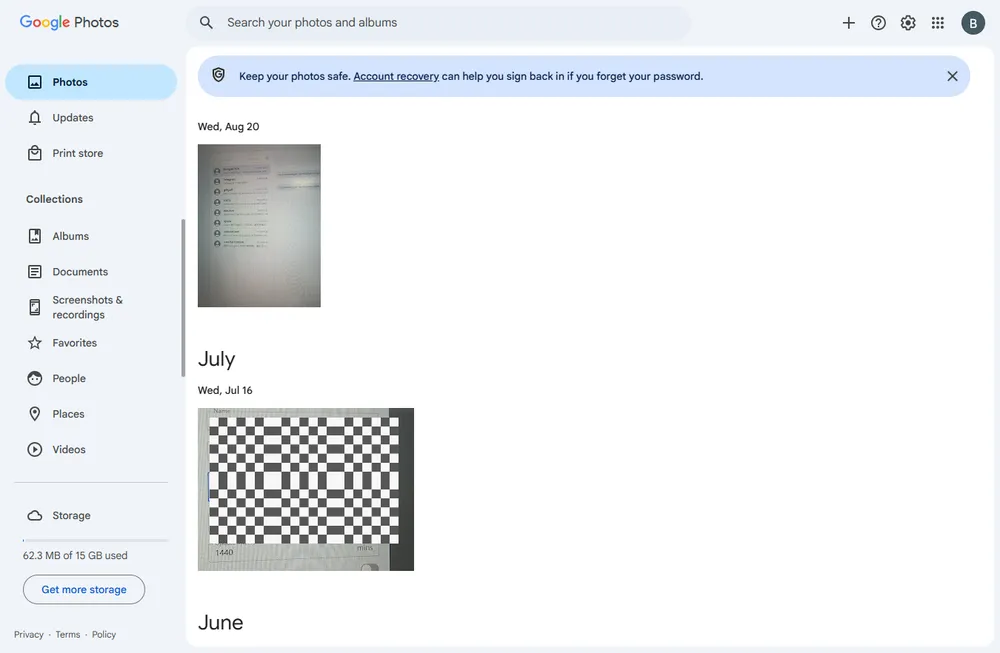
Paso 1. Ve a photos.google.com.
Paso 2. Inicia sesión con tu cuenta de Google.
Paso 3. Usa la barra de búsqueda (prueba fechas, ubicaciones o "Instagram") para localizar fotos faltantes.
Paso 4. Descárgalas o restáuralas a tu dispositivo.
Conclusión
Recuperar fotos eliminadas de Instagram es posible, pero el método que elijas depende de cómo y cuándo se eliminó el contenido. Si fue dentro de los últimos 30 días, la carpeta Eliminados Recientemente es tu mejor opción. Si solo ocultaste la publicación, puedes restaurarla fácilmente desde el Archivo. Para contenido guardado localmente, verifica la Galería o aplicación Fotos de tu teléfono, y no olvides explorar tus copias de seguridad de iCloud o Google Fotos.
Cuando estas opciones fallan, una herramienta profesional como Gbyte Recovery puede escanear tus actividades históricas de Instagram y copias de seguridad, ofreciendo una forma más profunda de recuperar fotos, mensajes y contactos—incluso de años atrás.
Siempre piensa dos veces antes de eliminar, y considera usar Archivar si podrías querer la publicación de vuelta en el futuro.






